Remarque
L’accès à cette page nécessite une autorisation. Vous pouvez essayer de vous connecter ou de modifier des répertoires.
L’accès à cette page nécessite une autorisation. Vous pouvez essayer de modifier des répertoires.
Une table virtuelle est une table personnalisée dans Microsoft Dataverse qui contient des colonnes contenant des données provenant d’une source de données externe. Les tables virtuelles apparaissent dans votre application pour les utilisateurs sous forme de lignes de table régulières, mais contiennent des données sources à partir d’une base de données externe, comme Azure SQL Database. Les lignes basées sur des tables virtuelles sont disponibles dans tous les clients, y compris les clients personnalisés développés à l’aide des services web Dataverse.
Par le passé, pour intégrer des sources de données disparates, il vous fallait créer un connecteur pour déplacer les données, ou développer un plug-in personnalisé, client ou côté serveur. Toutefois, avec des tables virtuelles, vous pouvez vous connecter directement à une source de données externe au moment de l’exécution afin que des données spécifiques de la source de données externe soient disponibles dans un environnement, sans avoir besoin de réplication des données.
Les tables virtuelles sont constituées de trois composants principaux, d’un fournisseur de données, d’une ligne de source de données et d’une table virtuelle. Le fournisseur de données se compose de plug-ins et d’une table de source de données. La source de données est une ligne de table dans Dataverse, qui inclut des métadonnées qui représentent le schéma des paramètres de connexion. Chaque table virtuelle fait référence à une source de données dans la définition de la table.
Dataverse inclut un fournisseur de données OData que vous pouvez utiliser pour vous connecter à un service web OData v4 qui accède aux données externes.
Par ailleurs, les développeurs peuvent créer leurs propres fournisseurs de données. Les fournisseurs de données sont installés dans un environnement en tant que solution. Plus d’informations : Documentation du développeur : Prise en main des tables virtuelles
Avantages des tables virtuelles
- Les développeurs peuvent implémenter des plug-ins pour lire, mettre à jour ou supprimer des données externes à l’aide des services web Dataverse et de l’outil d’inscription de plug-in.
- Les personnalisateurs système utilisent l’Explorateur de solutions Power Apps pour configurer la ligne de source de données et créer des tables virtuelles utilisées pour accéder aux données externes sans écrire de code.
- Les utilisateurs finaux travaillent avec les lignes créées par la table virtuelle pour afficher les données dans les colonnes, les grilles, les résultats de recherche et extraire des rapports et tableaux de bord XML.
Ajouter une source de données à utiliser pour les tables virtuelles
Les développeurs créent un plug-in personnalisé à utiliser comme fournisseur de données pour une table virtuelle. Par ailleurs, vous pouvez utiliser le fournisseur de données OData v4 fourni. Pour plus d’informations : Configuration du fournisseur de données OData v4, configurations requises et bonnes pratiques
Connectez-vous à Power Apps, puis sélectionnez Paramètres>avancés.
Accédez à Paramètres>Administration>Sources de données d'entités virtuelles.
Dans la barre d’outils Actions, sélectionnez Nouveau.
Dans la boîte de dialogue Sélectionner un fournisseur de données , sélectionnez parmi les sources de données suivantes, puis sélectionnez OK.
Fournisseur de données Descriptif Fournisseur de données personnalisé Si vous avez importé un plug-in de fournisseur de données, ce dernier apparaîtra ici. Plus d’informations Documentation pour développeurs : Prise en main des tables virtuelles Fournisseur de données OData v4 Dataverse inclut un fournisseur de données OData qui peut être utilisé avec les services web OData v4. Plus d’informations sur la configuration, les exigences et les meilleures pratiques du fournisseur de données OData v4
Ajouter une colonne sécurisée à une source de données
Vous créez des colonnes pour une source de données de la même façon que toute autre table. Pour les données chiffrées ou sensibles, activez l’attribut Secret de source de données sur la colonne personnalisée de la source de données. Par exemple, pour sécuriser une colonne qui contient une chaîne de connexion de base de données.
Note
L’attribut Secret de source de données est disponible uniquement avec les colonnes ajoutées à un formulaire de source de données.
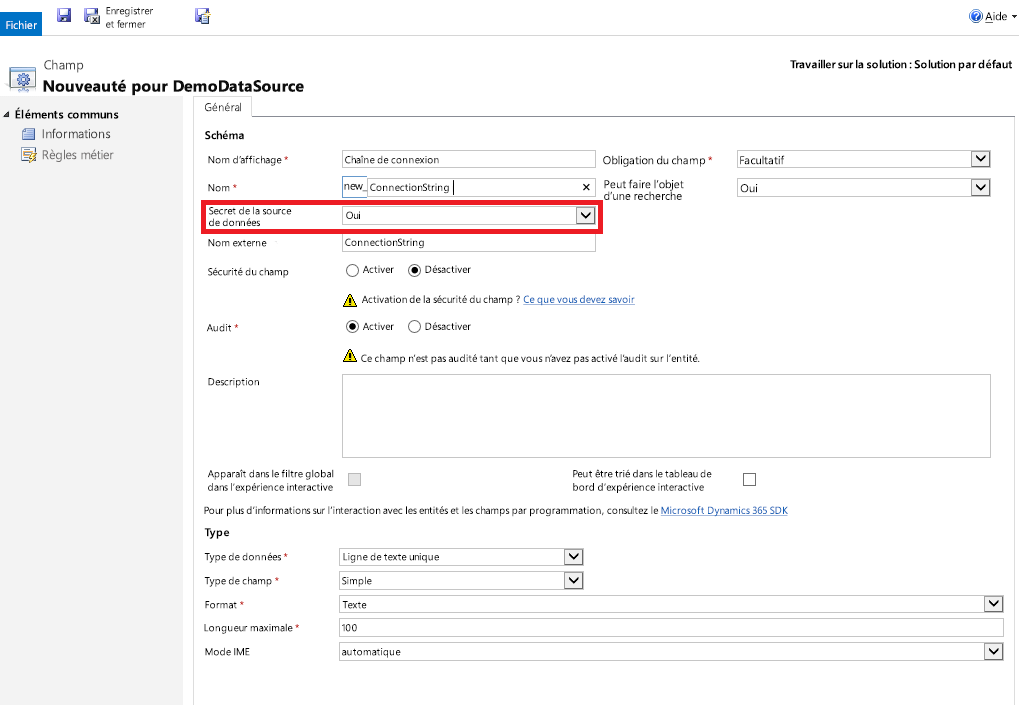 Attribut Secret de la source de données.
Attribut Secret de la source de données.
Créer une table virtuelle
Vous créez une table virtuelle comme n’importe quelle autre table dans Dataverse avec l’ajout de quelques attributs supplémentaires décrits ici. Les tables virtuelles doivent être créées à l’aide de l’Explorateur de solutions.
Note
Bien que vous puissiez créer une table virtuelle en sélectionnant None comme source de données, pour acquérir des données d’une table virtuelle, vous devez disposer d’une source de données. Plus d’informations Ajoutez une source de données pour les tables virtuelles
Ouvrez l’explorateur de solutions
Une partie du nom de toute table virtuelle que vous créez est le préfixe de personnalisation. Il est défini en fonction de l’éditeur de solutions pour la solution que vous utilisez Si vous vous souciez du préfixe de personnalisation, assurez-vous que vous travaillez dans une solution non managée où le préfixe de personnalisation est celui que vous souhaitez pour cette table virtuelle. Plus d’informations : Modifier le préfixe de l’éditeur de solution
Ouvrir une solution non gérée
Dans Power Apps , sélectionnez Solutions dans le volet de navigation gauche, puis, dans la barre d’outils, sélectionnez Basculer vers classique. Si l’élément ne se trouve pas dans le volet latéral, sélectionnez …Plus, puis sélectionnez l’élément souhaité.
Dans la liste Toutes les solutions , ouvrez la solution non managée souhaitée.
Créer une table virtuelle
Dans l’Explorateur de solutions, créez une table. Pour ce faire, dans le volet de navigation, sélectionnez Entités, puis Nouveau.
Dans l’onglet Général de la Définition de l’entité, sélectionnez Entité virtuelle, puis dans la liste déroulante Source de données, sélectionnez la source de données désirée.
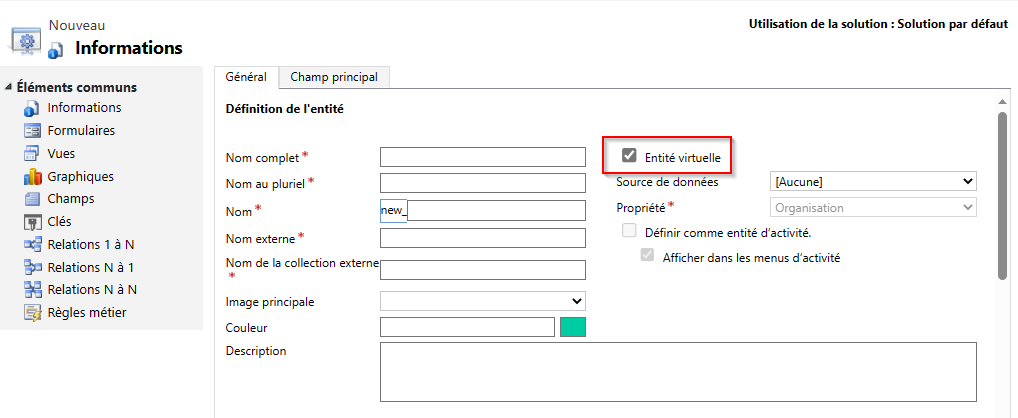
Dans la définition d’entité, effectuez les colonnes requises suivantes.
Champ Descriptif Nom externe Entrez le nom de la table dans la source de données externe à laquelle cette table est mappée. Nom de la collection externe Entrez le nom pluriel de la table dans la source de données externe à laquelle cette table est mappée. Voici un exemple de table virtuelle nommée Movie qui utilise un fournisseur de données Azure Cosmos DB pour accéder aux fichiers de documents.

Important
Plusieurs options, telles que Access Teams, Files d’attente et Création rapide, ne sont pas disponibles avec des tables virtuelles. Informations supplémentaires à prendre en compte lorsque vous utilisez des tables virtuelles
Remplissez les propriétés supplémentaires, obligatoires et facultatives, telles que les noms d’affichage et pluriels, selon les besoins. Pour plus d’informations sur ces propriétés, consultez Créer et modifier des tables.
Créez et ajoutez une ou plusieurs colonnes pour la table virtuelle. Outre les propriétés de colonne standard requises pour créer une colonne personnalisée, ces propriétés facultatives sont disponibles pour chaque colonne personnalisée que vous créez pour une table virtuelle.
Champ Descriptif Nom externe Il s’agit généralement du nom unique permettant d’identifier les données que vous souhaitez afficher dans la colonne. Nom du type externe Si le type de colonne que vous créez est OptionSet : cette propriété est mappée au nom externe de l’ensemble de valeurs dans le service externe pour le choix. En général, il peut s’agir d’une valeur énumérée (enum) ou le nom d’une classe de valeurs de chaîne. Le Nom du type externe peut être utilisé lorsqu’un nom complet est requis. Par exemple, comme le Nom du type avec OData où les paramètres d’une requête appellent le nom complet, tel que [Nom du type].[Valeur]. Valeur externe Si le type de colonne que vous créez est OptionSet : cette propriété est mappée à la valeur correspondante dans la source de données externe de l’élément de choix. Cette valeur entrée est utilisée pour déterminer l’élément de choix à afficher dans l’application. Renseignez les propriétés supplémentaires selon les besoins. Pour plus d’informations sur ces propriétés, consultez Créer et modifier des colonnes.
Sélectionnez Enregistrer et fermer dans la page propriétés de colonne.
Dans la barre d’outils Explorateur de solutions, sélectionnez Enregistrer.
Dans la barre d’outils Explorateur de solutions, sélectionnez Publier.
Fermez l’explorateur de solutions.
Considérations relatives à l’utilisation de tables virtuelles
Les tables virtuelles ont ces restrictions.
- Les tables existantes ne peuvent pas être converties en tables virtuelles.
- Par défaut, les tables virtuelles contiennent uniquement une colonne Nom et ID. Aucune autre colonne gérée par le système, telle que Status ou Created On/Modified On, n’est prise en charge.
- Les tables virtuelles ne prennent pas en charge les colonnes personnalisées avec les types de données Currency, Image ou Customer.
- Les tables virtuelles ne prennent pas en charge l’audit.
- Les colonnes des tables virtuelles ne peuvent pas être utilisés dans les correctifs ou les colonnes calculées.
- Une table virtuelle ne peut pas être une table de type Activité.
- Les tableaux de bord et les graphiques ne sont pas pris en charge avec les tables virtuelles.
- De nombreuses fonctionnalités qui affectent les lignes de table ne peuvent pas être activées avec des tables virtuelles. Par exemple, citons les files d’attente, la gestion des connaissances, les accords SLA, la détection des doublons, le suivi des modifications, la fonctionnalité hors connexion pour mobile, la sécurité au niveau des colonnes, la recherche Dataverse et les solutions Power Pages.
- Les tables virtuelles sont la propriété de l'organisation et ne prennent pas en charge les concepts de sécurité Dataverse au niveau des lignes. Il est recommandé de mettre en œuvre votre propre modèle de sécurité pour la source de données externe.
- Les propriétés de métadonnées de colonne qui valident lors de la mise à jour ne s’appliquent pas aux tables virtuelles. Par exemple, une colonne Nombre entier sur une colonne de table virtuelle peut être définie pour avoir une valeur minimale de zéro. Toutefois, étant donné que la valeur provient d’une source de données externe, une requête retourne des valeurs inférieures à zéro lorsqu’elle est récupérée à partir d’une table virtuelle. La propriété de la valeur minimale n’est pas implicite dans la requête. Vous devez toujours filtrer les valeurs pour qu’elles soient supérieures à 0 si c’est votre souhait.
- Les tables virtuelles ne prennent pas en charge le suivi des modifications et ne peuvent pas être synchronisées à l’aide d’une fonctionnalité Dataverse, telle que le service d’exportation de données ou Azure Synapse Link pour Dataverse.
- Les tables virtuelles qui utilisent le fournisseur de données OData v4 inclus sont activées sur le port sortant 443.
- Les flux de processus métier ne sont pas pris en charge avec les tables virtuelles. Plus d’information : Erreur inattendue reçue lorsqu’un utilisateur active un flux des processus d’entreprise
Erreur inattendue reçue lorsqu’un utilisateur active un flux des processus d’entreprise
Lorsqu’un utilisateur tente d’activer un flux des processus d’entreprise, il peut recevoir un message "erreur inattendue". Lors de l’affichage du fichier journal, l’entrée de journal suivante s’affiche.
Code d’erreur : 0x80040216 Message : System.Web.HttpUnhandledException : une exception de type "System.Web.HttpUnhandledException" a été levée. ---> Microsoft.Crm.CrmException : Le flux des processus d’entreprise ne peut pas être activé pour l’entité virtuelle
Ce problème se produit, car les tables virtuelles ne prennent pas en charge les flux de processus métier.
Voir aussi
Exigences et bonnes pratiques du fournisseur de données OData v4
Créer et modifier des tables
Configurer des tables virtuelles dans Power Pages